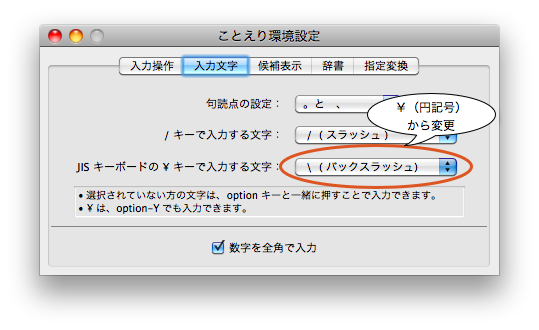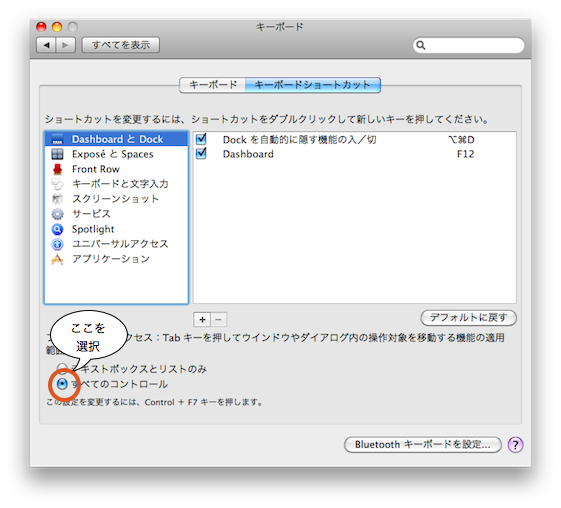mac bookのキーボードについてのあれこれ
ファンクションキーの設定
mac book のデフォルトでは、ファンクションキーは ボリュームコントロールや音楽再生など、キーボードに描いてある絵の動作をするようになってます。本来のファンクションキーの動作をするには Fn キーを押しながらファンクションキーを押す必要があります。
ボリュームはともかく再生とかほとんど使わないのに邪魔ですよね。むしろ fnキーを押しての動作を逆にしたい。そういうときは「システム環境設定」の「キーボード」を開いて、「F1、F2などのすべてのキーを標準のファンクションキーとして使用」にチェックを入れます。
これで、ファンクションキーが本来の動きになります。ボリュームコントロールとかしたいときは「fn」キーを押しながらファンクションキーを押します。
ファンクションキーが効かなくなったとき
上記設定でファンクションキーを使えるようにしたのに、ずっとmacを起動したままにしていると、たまにファンクションキーが効かなくなるときがあります。
そういうときは、Finderで問題が起きてることがあります。OS再起動すれば直るんですが、下記コマンドをターミナルから実行し、Finderを再起動することで直ります。
$ killall Dock
ダイアログをキーボードで選択したい
mac のデフォルト設定だと、ダイアログの「はい」「いいえ」などのボタンがキーボードで操作できません。不便極まりない。これを選択できるようにするには「システム環境設定」→「キーボード」の「キーボードショートカット」のタブを開き、「フルキーボードアクセス」を「すべてのコントロール」のほうをチェックします。
バックスラッシュを入力する
mac のデフォルトでは、¥マークのキーは¥(エンマーク)が入力される。プログラムなどを書いてるとバックスラッシュのつもりが出てなくてよくはまる。そういうときは、optionキーを押しながら¥を打つとバックスラッシュが入力される。見た目を区別しないエディタも多いため紛らわしい。
ことえりの設定で、デフォルト動作をエンマークからバックスラッシュに変えることができる。メニューバーのことえりのメニューから「ことえり環境設定」を開き、「入力文字」のタブを選択。「JISキーボードで\キーで入力する文字」という項目があるので、それを \(円マーク)から \(バックスラッシュ)に変更する。